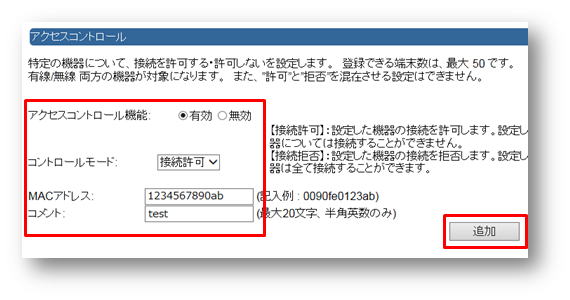
| アクセスコントロール機能 |
「有効」にチェックを入れます。 |
| コントロールモード |
「接続許可」:登録した機器のみ接続を許可します。
「接続拒否」:登録した機器の接続を拒否します。
※両方を混在させる設定はできません。
|
| MACアドレス |
登録する機器のMACアドレスを入力します。
|
| コメント |
コメントを入力します。(空白でもかまいません)
|
以下のメッセージが表示された場合は
「
接続許可」で登録すると、登録した機器以外からのアクセスを拒否するため、
WPS接続が出来なくなる旨のメッセージです。
問題がなければ「
OK」をクリックしてください。
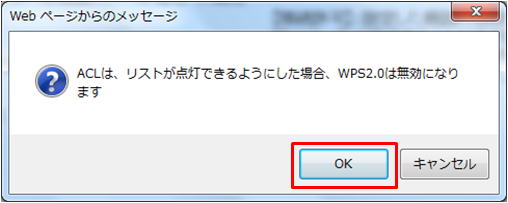
他にも登録する機器がありましたら同様の手順で追加してください。
機器の登録が全て終わりましたら、「
適用」をクリックします。
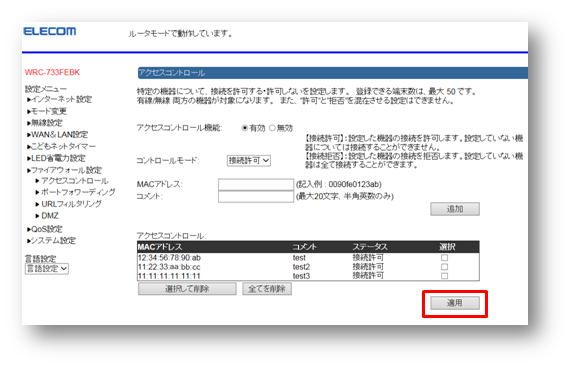
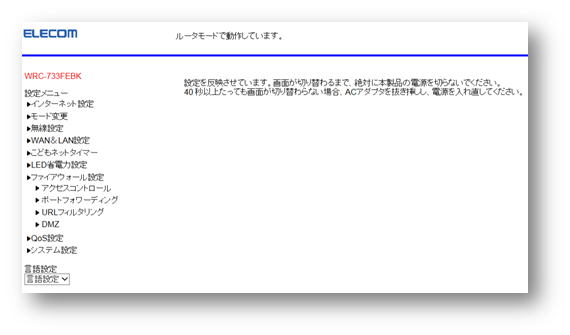
再起動が終わりましたらアクセスコントロールリストへの機器の登録は完了です。
アクセスコントロールリストが正常に機能しているかご確認下さい。
補足情報
ルーターからMACアドレスで指定する端末機器にランダムMACアドレスが設定されている場合、正しく機能・制御できなくなる可能性があります。
設定後にうまく機能しない場合は以下をご確認下さい。
ランダムMACアドレスを無効にする方法